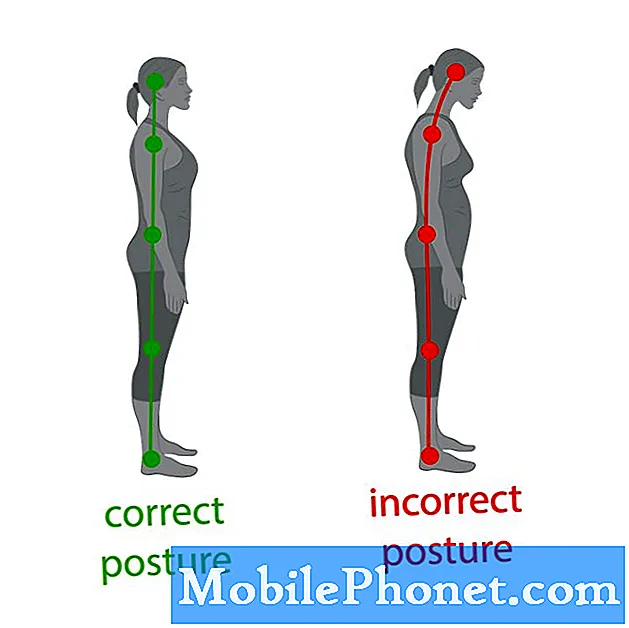Innehåll
Samsung Galaxy A70 borde inte ha problem med att skicka bildmeddelanden eller MMS men det verkar som om vissa ägare är buggade av detta problem. Det vanligaste klagomålet är att enheten av någon anledning inte kan skicka MMS. Vissa ägare sa att problemet började efter en uppdatering medan det finns de som rapporterade att problemet inträffade helt blått även om inställningarna inte har ändrats.
I det här inlägget kommer jag att vägleda dig vid felsökning av din Galaxy A70 som inte kan skicka MMS. Vi kommer att undersöka alla möjligheter och utesluta dem en efter en tills vi kan ta reda på vad problemet är eller varför din telefon inte längre kan skicka MMS. Det är det bästa sättet att lösa problemet. Så om du är ägare, fortsätt läsa det här inlägget eftersom det kan vara till hjälp.
För ägare som letar efter en lösning på ett annat problem, gå in på vår felsökningssida för vi har redan tagit upp några av de vanligaste problemen med den här enheten. Bläddra igenom sidan för att hitta problem som liknar din och använd de lösningar vi föreslog. Om de inte fungerar eller om du behöver ytterligare hjälp, tveka inte att kontakta oss genom att fylla i vårt frågeformulär för Android.
Felsökning av en Galaxy A70 som inte kan skicka MMS
Om du har kunnat skicka MMS före detta problem bör du kunna åtgärda problemet genom att utföra procedurerna nedan. Jag har beskrivit några lösningar som du kan följa. Vi vet inte varför detta problem uppstod, så vi måste överväga alla möjligheter och sedan utesluta dem en efter en tills vi kan ta reda på orsaken bakom det. Här är vad du behöver göra:
Första lösningen: Se till att telefonen inte är i flygläge och har mottagning
När flygläget är aktiverat är vanligtvis all trådlös kommunikation inaktiverad och det kan vara anledningen till att din nya telefon inte längre kan skicka MMS-meddelanden. Du vet om den är aktiverad om det finns en planikon bredvid signalindikatorn.
När det gäller trådlös kommunikation är signal allt. Så om din enhet inte får ett bra mottagande kan du förvänta dig att saker som detta skulle hända särskilt och MMS-meddelanden behöver en stabil anslutning till tornet eftersom du överför en stor mängd data. Att bara titta på signalindikatorn skulle berätta om problemet beror på dålig mottagning.
När du har kontrollerat att flygläget och att mottagningen är bra, försök skicka ett MMS för att se om problemet är löst.
RELEVANT POST: Så här fixar du en Samsung Galaxy A70 som sitter fast på Black Screen of Death
Andra lösningen: Tvinga om att starta om din telefon
Om detta problem inträffade ur det blå utan uppenbar anledning eller orsak, är det förmodligen bara ett problem i systemet.Vad du måste göra nästa är Forced Restart. Det är en simulerad borttagning av batterier som uppdaterar telefonens minne och laddar om alla appar och tjänster. Om det verkligen bara beror på en mindre firmwarefel, kommer den här proceduren att fixa det. Så här gör du det:
- Håll ned volym ned-knappen och släpp inte den ännu.
- Håll volymknappen intryckt och håll ned strömknappen också.
- Håll båda knapparna intryckta i 15 sekunder eller tills Galaxy A70-logotypen visas på skärmen.
När telefonen har startats om, försök se om den fortfarande inte kan skicka MMS.
Tredje lösningen: Växla mobildata Av och tillbaka På.
Här är en viktig sak du behöver veta när du skickar MMS eller bildmeddelanden; mobildata måste aktiveras. Om den redan är aktiverad kan du försöka slå AV strömmen och sedan PÅ igen för att uppdatera anslutningen mellan din telefon och nätverket.
- Öppna appskärmen genom att svepa på en tom plats från startskärmen.
- Tryck på Inställningar.
- Tryck på Anslutningar.
- Välj Dataanvändning.
- Tryck på omkopplaren Mobildata för att slå PÅ eller AV funktionen. I det här fallet måste den vara påslagen för att möjliggöra mobildatatjänster på din enhet inklusive MMS-sändning och mottagning.
- Om den redan är påslagen kan du försöka växla omkopplaren för att stänga av mobildata i några sekunder och sedan trycka på strömbrytaren för att slå på den igen.
Efter detta, försök att skicka ett MMS till ditt eget nummer och se om det går och om du faktiskt kan få det. Om den fortfarande inte kan skicka MMS är det dags att uppdatera alla nätverksinställningar på din enhet.
LÄS OCH: Vad ska du göra om din Samsung Galaxy A70 inte ansluter till ett WiFi-nätverk
Fjärde lösningen: Återställ alla nätverksinställningar
Efter de tre första procedurerna och din Galaxy A70 fortfarande inte kan skicka MMS, är detta nästa sak du måste göra. Om du återställer nätverksinställningarna kommer alla trådlösa anslutningsproblem att hanteras i din telefon. Om detta bara är ett problem med någon av tjänsterna, kommer detta att lösa problemet och så här gör du det:
- Svep uppåt på en tom plats från hemskärmen för att öppna applikationsfältet.
- Tryck på Inställningar.
- Tryck på Allmän hantering.
- Tryck på Återställ.
- Välj alternativet Återställ inställningar.
- Alternativt kan du försöka återställa nätverksinställningar för att återställa nätverksinställningar på din telefon. Det hjälper också särskilt om problemet tillskrivs en felaktig nätverksinställning på din enhet.
- Tryck på Återställ inställningar igen för att fortsätta.
- Ange enhetens PIN-kod om du uppmanas till det.
- Tryck på Återställ inställningar för att bekräfta återställning av inställningar.
Det är bättre att starta om telefonen efter att ha gjort den här proceduren. När omstarten är klar kan du försöka se om din telefon inte kan skicka MMS.
Femte lösningen: Återställ fabriksinställningar på din telefon som inte kan skicka MMS
Efter den fjärde proceduren och din Galaxy A70 fortfarande inte kan skicka MMS, säkerhetskopierar du bara dina filer och data och återställer sedan din telefon. Detta kommer att åtgärda alla problem som har vissa firmwarrelaterade problem. Det finns en större möjlighet att detta bara är ett problem med firmware så att en återställning är nödvändig nu. Så här återställer du telefonen effektivt:
- Stäng av enheten.
- Håll ned Höj volymen och Kraft knapparna.
- Släpp knapparna när Galaxy A70-logotypen visas.
- Din Galaxy A70 fortsätter att starta upp i återställningsläget. När du ser en svart skärm med blå och gula texter, fortsätt till nästa steg.
- tryck på Sänk volymen knappen flera gånger för att markera ”rensa data / fabriksåterställning”.
- Tryck Kraft för att välja.
- tryck på Sänk volymen tills 'Ja' är markerat.
- Tryck Kraft för att välja och starta huvudåterställningen.
- När huvudåterställningen är klar markeras ”Starta om systemet nu”.
- tryck på Strömbrytaren för att starta om enheten.
Ställ in telefonen som en ny enhet efter återställningen och försök sedan skicka ett MMS. Om problemet fortsätter att köpa dig, gå vidare till nästa lösning.
LÄS OCH: Vad ska jag göra med Samsung Galaxy A70 med skärmflimrande problem
Sjätte lösningen: Ring teknisk support eller tjänsteleverantör.
När det gäller nätverksrelaterade frågor är din tjänsteleverantör den bästa parten som kan hjälpa dig. När allt kommer omkring har de all information om ditt konto eller SIM-kort och verktyg som kan hjälpa dig att lösa problemet. Det är möjligt att APN-inställningarna ändras och de som finns i din telefon också måste ändras. Din leverantör kan ge dig råd om det. De kan också ge dig mer information om ditt konto är förbjudet att använda tjänsten eller om du inte har tillräckligt med krediter för att göra det. Om det finns ett problem med tornet i ditt område kan de också berätta den beräknade tiden när problemet är löst. Och slutligen, om telefonen behöver omprovisioneras, kommer de att kunna göra det i slutet.
Jag hoppas att vi har kunnat hjälpa dig att fixa din Samsung Galaxy A70 som inte kan skicka MMS. Vi skulle uppskatta det om du hjälpte oss att sprida ordet så dela det här inlägget om du tyckte att det var till hjälp. Tack så mycket för att du läste!
Anslut till oss
Vi är alltid öppna för dina problem, frågor och förslag, så kontakta oss gärna genom att fylla i det här formuläret. Detta är en kostnadsfri tjänst som vi erbjuder och vi debiterar dig inte ett öre för det. Men observera att vi får hundratals e-postmeddelanden varje dag och det är omöjligt för oss att svara på var och en av dem. Men var säker på att vi läser varje meddelande vi får. För dem som vi har hjälpt kan du sprida ordet genom att dela våra inlägg till dina vänner eller genom att helt enkelt gilla vår Facebook-sida eller följa oss på Twitter. Du kan också besöka vår Youtube-kanal när vi publicerar användbara videor varje vecka.